Gestiona fácilmente todos tus archivos con Tomi File Manager

Si quieres gestionar todos tus archivos de una forma rápida, bien renombrándolos, eliminándolos o moviéndolos de lugar desde un único sitio, entonces debes probar las aplicación que te proponemos a continuación, Tomi File Manager (versión 2.3.4).
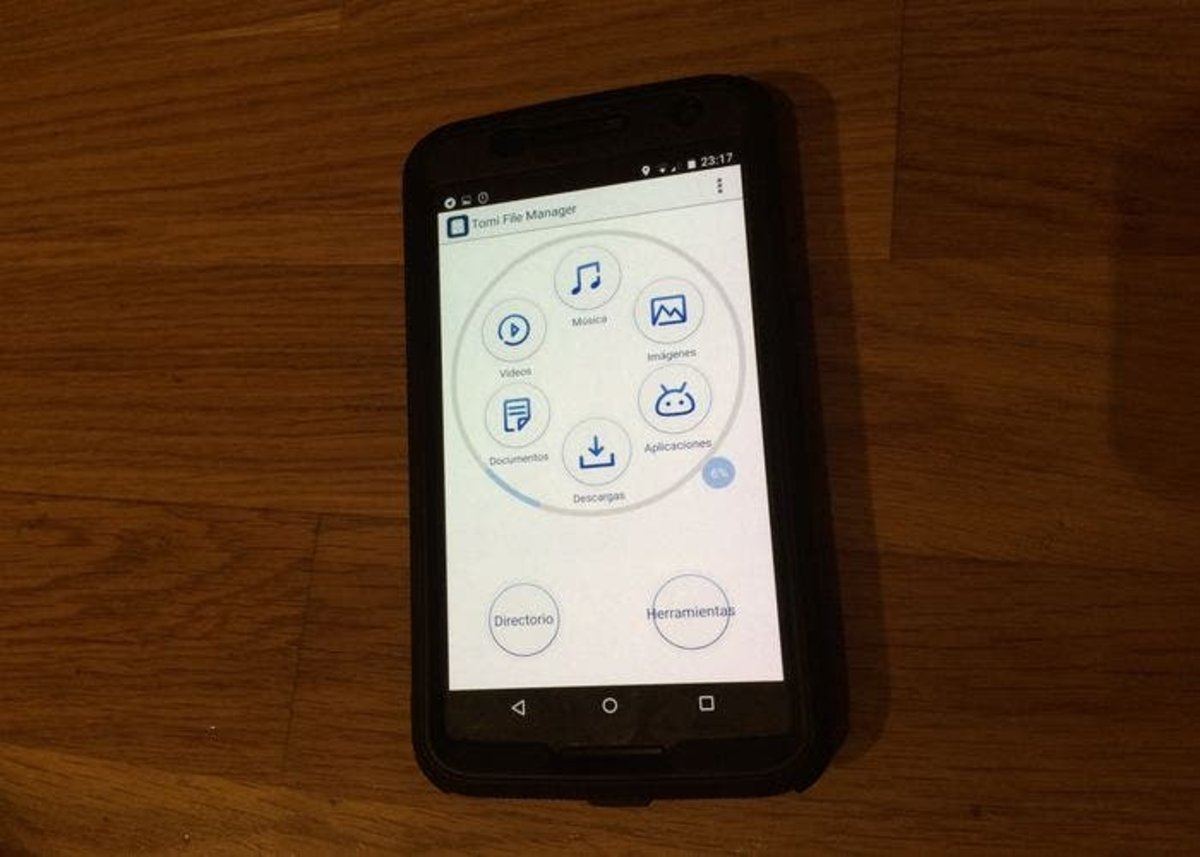
Desde andro4all analizamos Astro, un genial explorador de archivos para Android, y desde rootear de ES File Explorer si eres root, además de comentaros cómo mejorar la gestión de archivos en general en vuestro terminal Android.
En este caso la propuesta que os traemos es la de un administrador de archivos muy intuitivo y con una interfaz original, que nos divide todos los archivos de nuestro dispositivo en seis categorías: Música, Imágenes, Aplicaciones, Descargas, Documentos y Vídeos.
Cómo configurar, instalar y configurar Tomi File Manager
Lo primero será descargar la aplicación desde la tienda Google, algo que podremos hacer de forma gratuita. Nos encontramos con dos versiones, una con interfaz en blanco y otra con interfaz oscura (Dark Theme), pero idénticas en cuanto a funcionalidad. En nuestro caso hemos instalado la interfaz en blanco, pero esto queda a vuestro gusto.
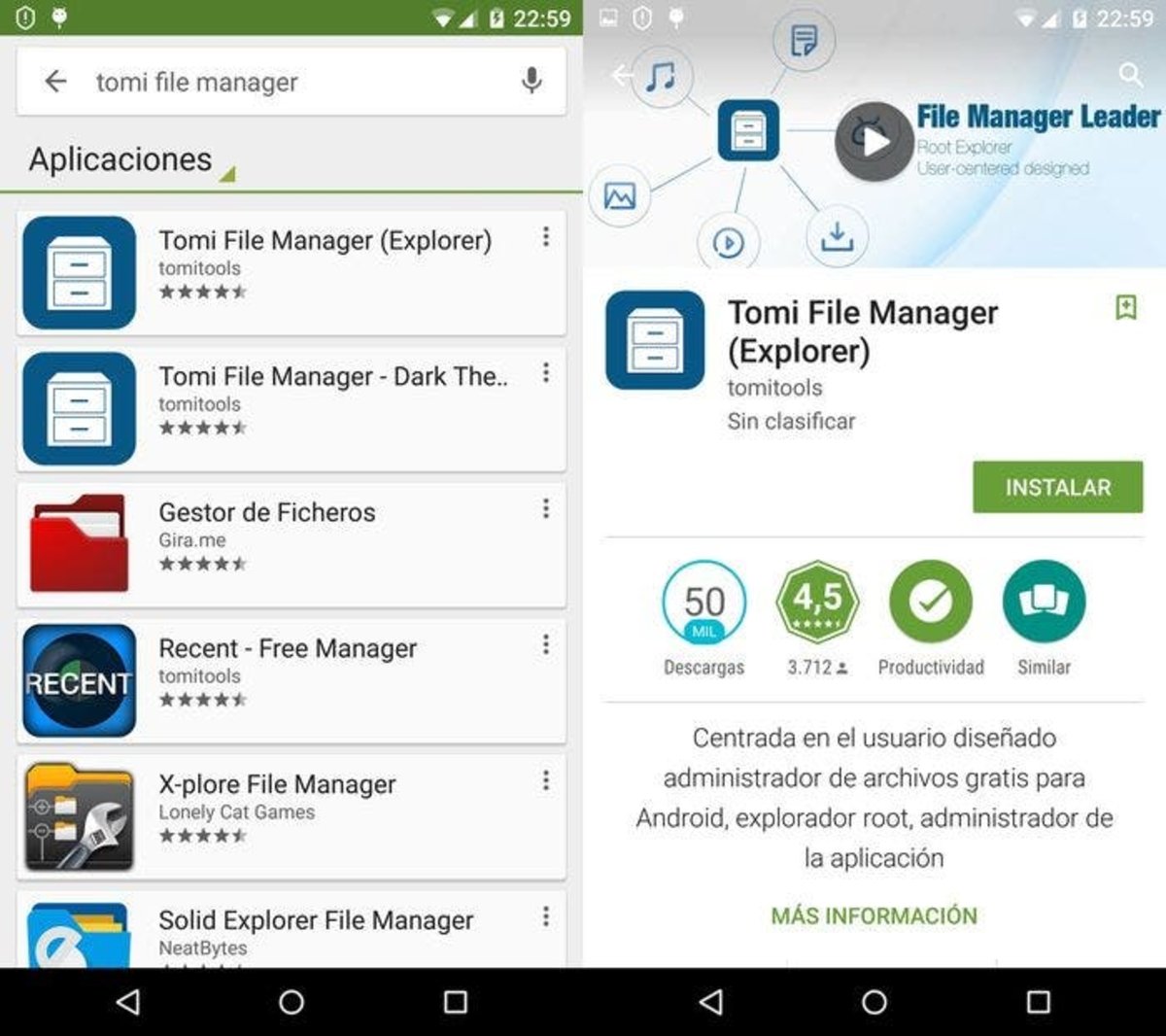
Cuando abrimos la aplicación por primera vez, se nos muestra una interfaz con un menú circular donde quedan clasificados los archivos como os comentábamos anteriormente. En ese anillo circular se nos muestra un porcentaje que equivale al porcentaje de almacenamiento de nuestro dispositivo (un 6% en nuestro caso, de un Nexus 6 con capacidad de almacenamiento de 64 GB).
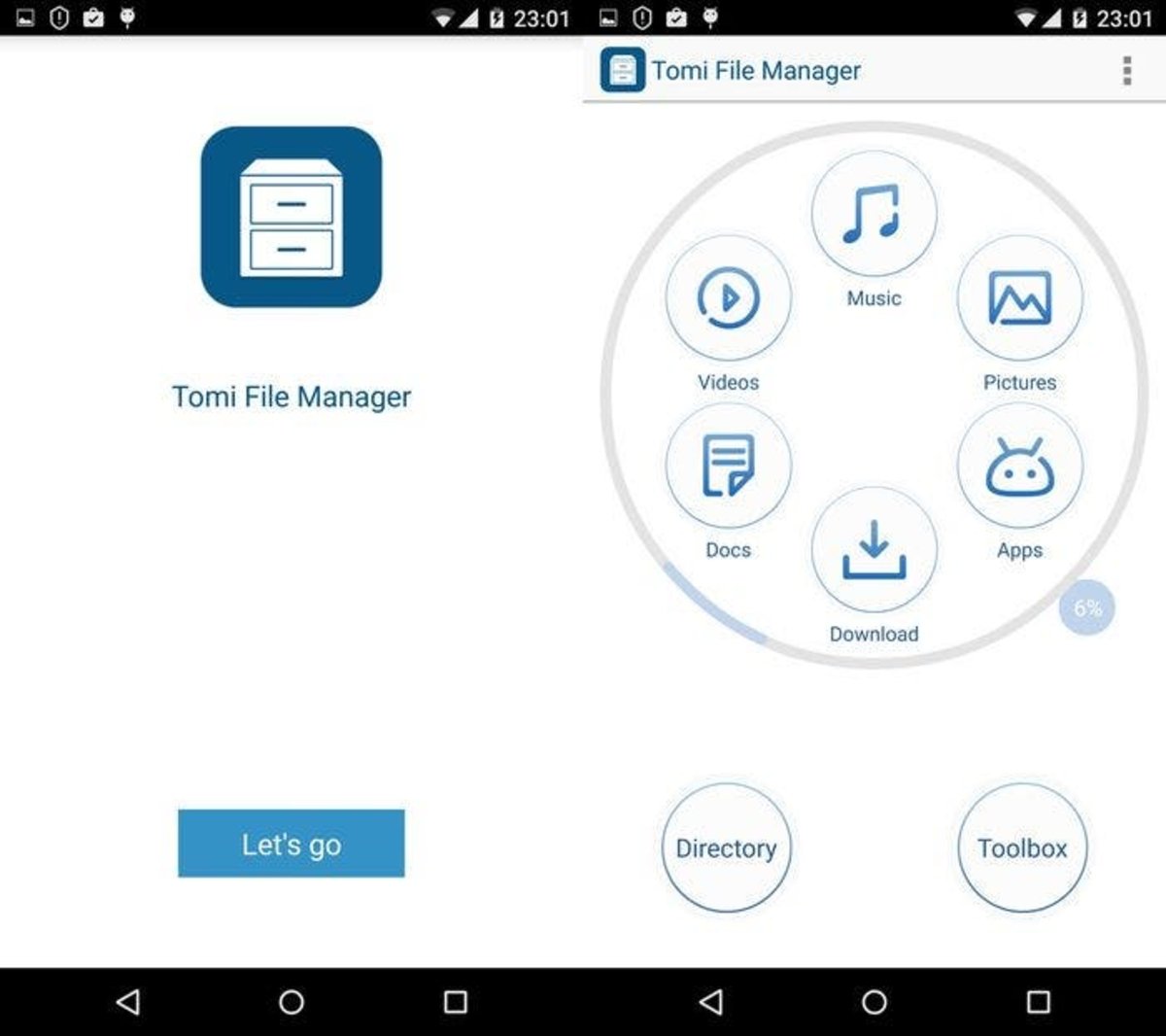
Si pulsamos en Directory (Directorio), la app nos permite mostrarnos las carpetas de una forma más clásica, mostrando lo que aparece en forma Local o en la tarjeta SD o lo que tenemos en la Nube (ya sea Dropbox o Google Drive).
Para ajustar la configuración simplemente pulsamos sobre el icono de menú (tres cuadrados) situado arriba a la derecha y seleccionamos Settings. Podemos cambiar a castellano y activamos Mostrar archivos ocultos y si somos usuarios avanzados (como es nuestro caso), explorar Root, por lo que nos pedirá permiso de Superusuario en este caso.
Otra cosa que podemos realizar es activar o desactivar estadísticas de uso anónimas (donde se recoge la política de privacidad, que podremos consultar).
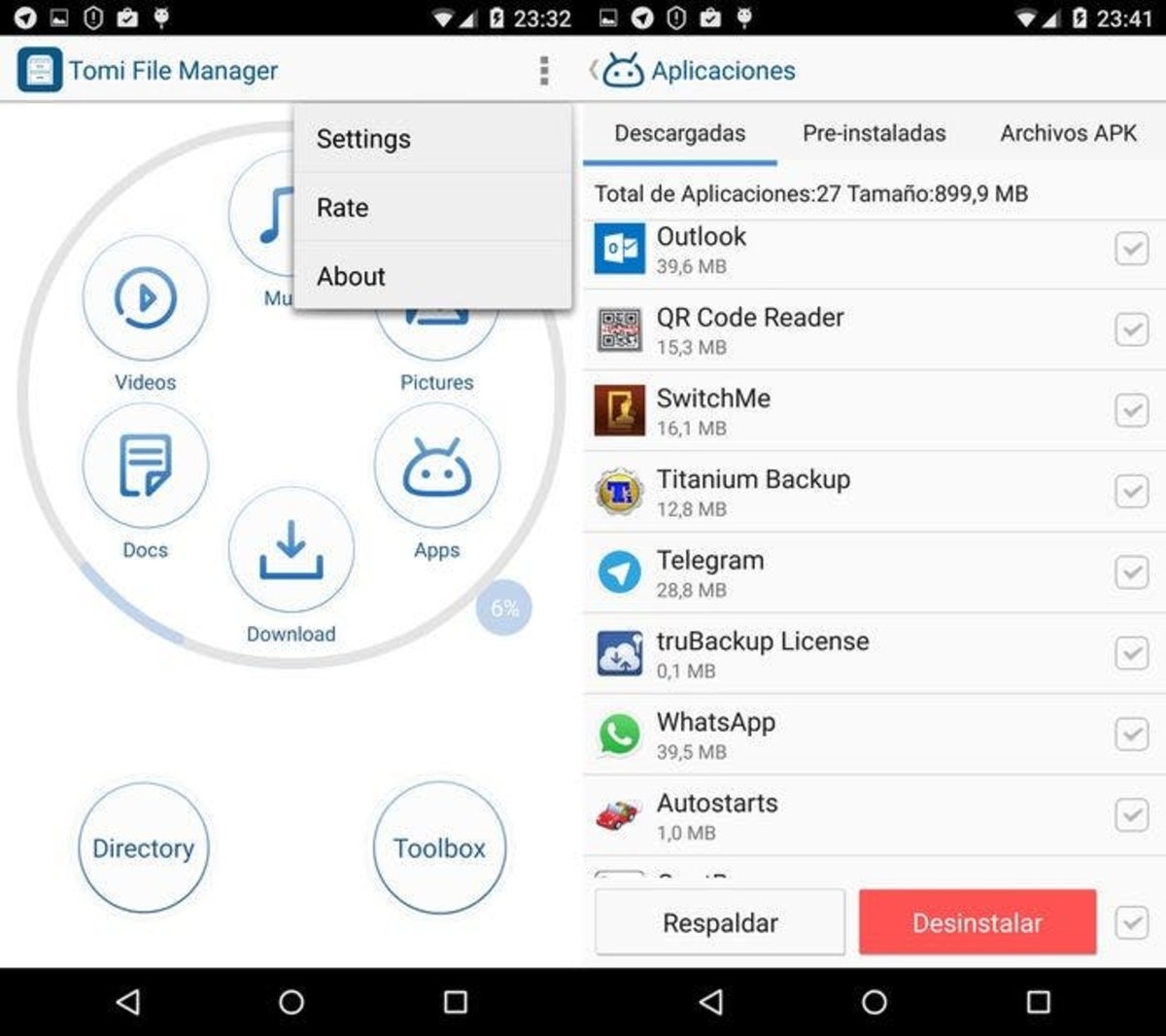
Borra apps de una forma sencilla
Para ello en el menú principal pulsamos sobre Aplicaciones y entonces se nos mostrará en pantalla todas las apps que tenemos: Descargadas, Pre-Instaladas y Archivos APK, con información sobre el número de aplicaciones y el tamaño total en megas de todas las carpetas. Basta con pulsar sobre alguna de las apps para pasar a la acción.
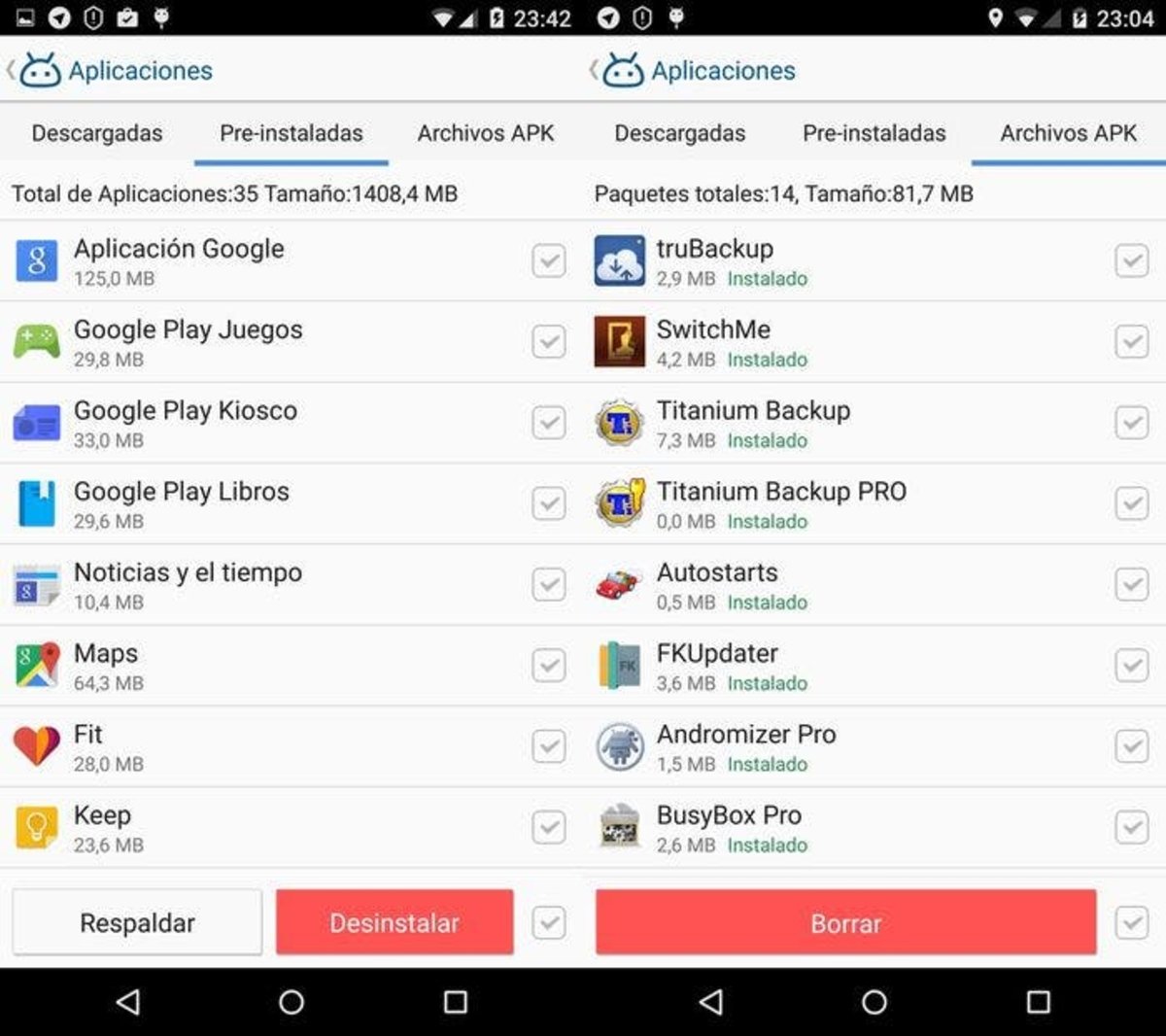
Examina y gestiona documentos
Otra opción que nos da Tomi File Manager es poder examinar los documentos que tenemos en el dispositivo y que podremos ordenar por: Nombre, Tamaño, Fecha de última modificación o tipo. También podemos Ocultar carpetas, para que queden a salvo de personas ajenas a nuestro interés.
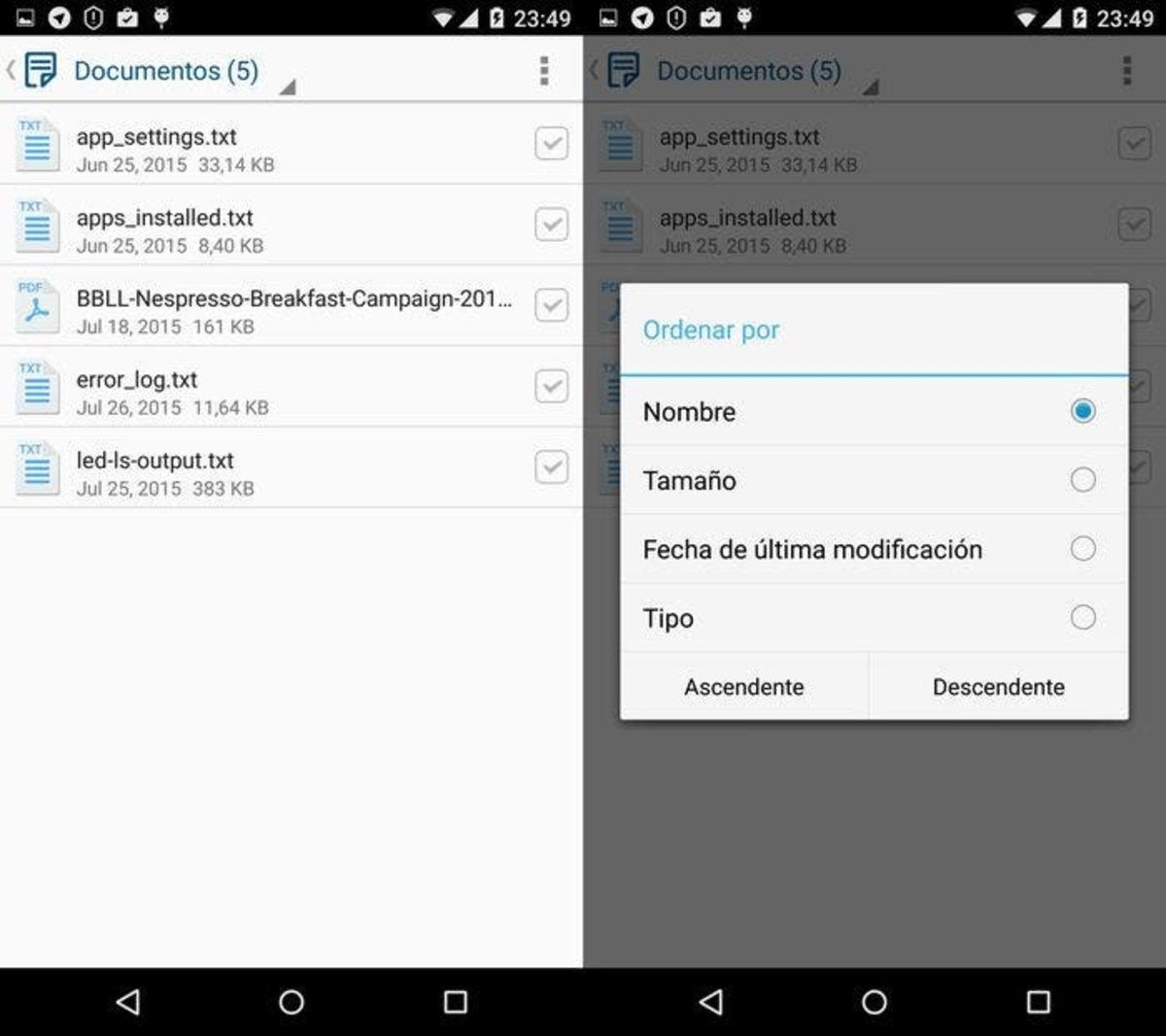
Si queremos gestionar un documento, pulsamos sobre el mismo y en la parte inferior de nuestro dispositivo se mostrarán las opciones de Copiar, Mover a, Borrar, Detalles o Más (que nos permite Renombrar, Compartir o Comprimir).
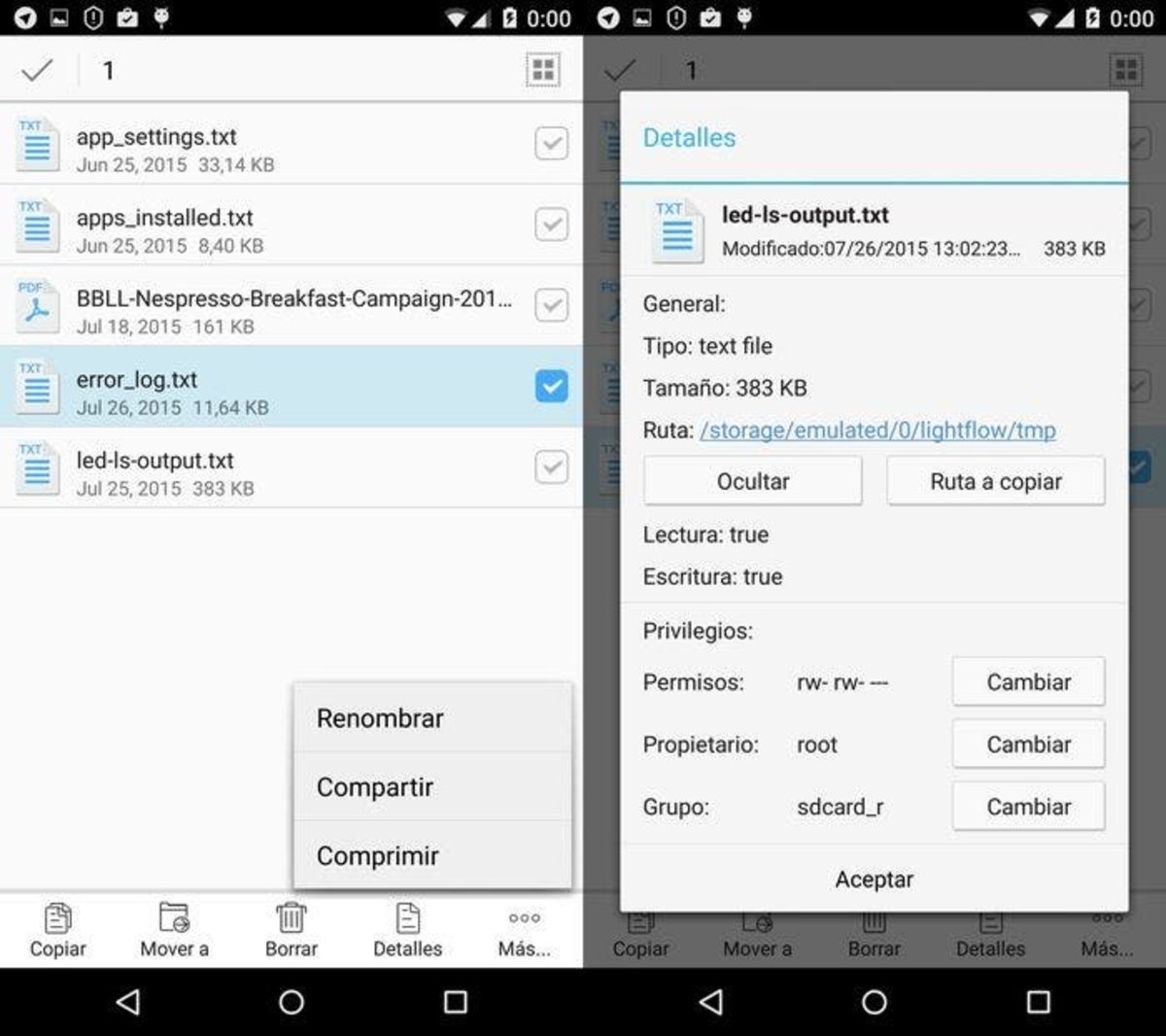
Os dejamos con un vídeo donde se muestra perfectamente todo lo que hemos comentado:
Ya sólo queda que te lo descargues y lo pruebes, verás que sencillo e intuitivo es. ¿Te animas?
Google Play | Tomi File Manager (Explorer)
Google Play | Tomi File Manager - Dark Theme